Работа офлайн с приложения, управлявани от модел (класически режим)
Можете да работите с данните си дори когато нямате достъп до интернет, като използвате приложението в офлайн режим. Мобилното приложение предоставя богата офлайн среда, която ви позволява да работите с команди като създаване, четене, актуализиране и изтриване, така че винаги да останете продуктивни. След като се върнете онлайн, промените се синхронизират с приложенията Microsoft Dataverse ви в средата.
Ако работите върху запис и загубите мрежовата си връзка, всички актуализации, направени в записа, се записват в офлайн режим и ще бъдат синхронизирани с приложението, след като се върнете онлайн. Когато записът се синхронизира с приложението, той използва филтрите, добавени на таблицата в офлайн профила, за наличност в офлайн режим.
Изтеглете актуализации, за да работите в офлайн режим
Когато вашият администратор активира класическия режим Mobile Offline, ще бъдете подканени да изтеглите офлайн актуализации. След като изтеглите актуализациите, можете да започнете да използвате приложението на мобилното си устройство в офлайн режим.
Когато видите диалоговия прозорец, който ви подканва да изтеглите актуализации, за да работите офлайн, изберете Изтегляне.
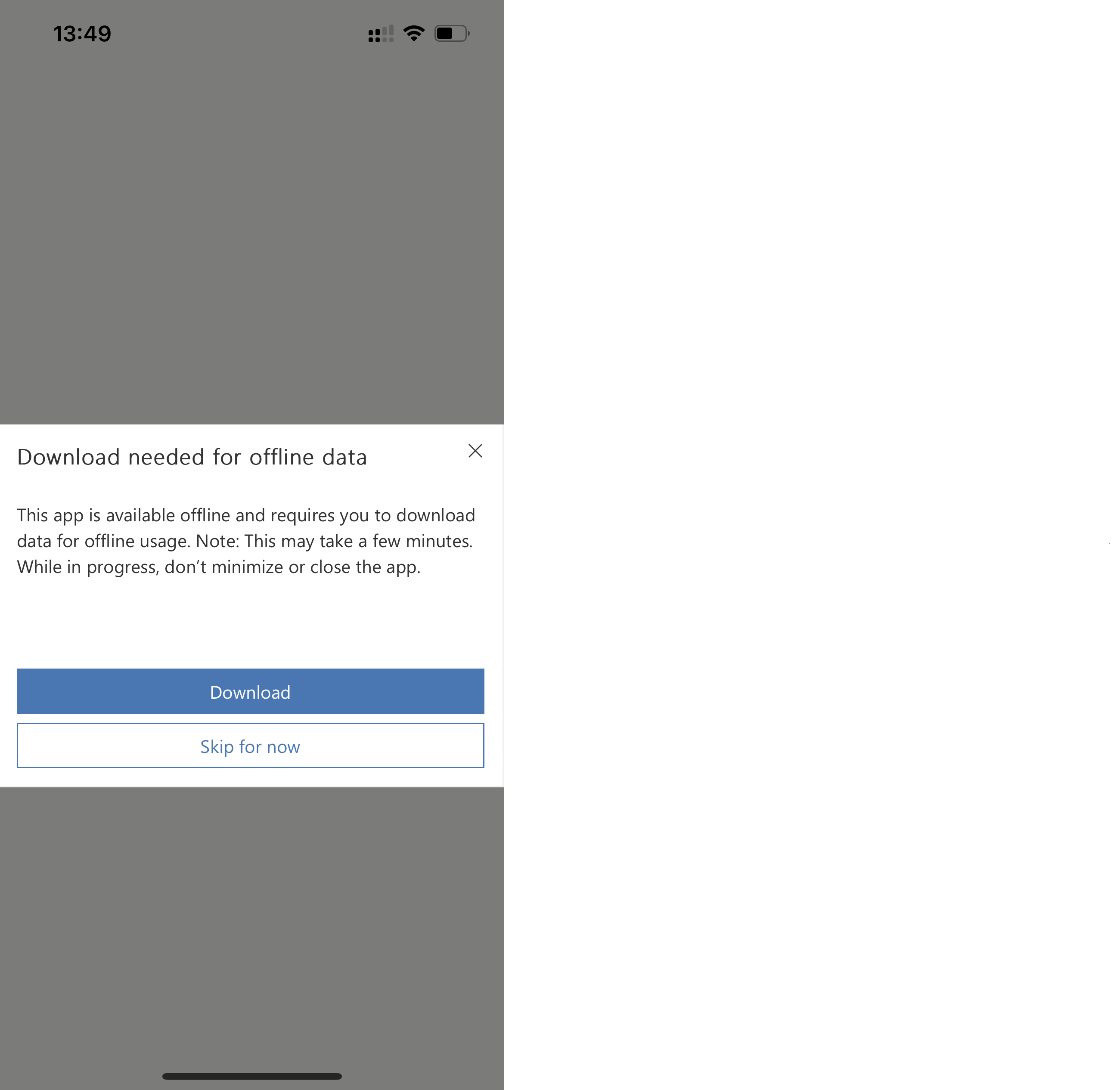
Офлайн данните започват да се изтеглят, докато продължавате да използвате приложението. Данните се изтеглят, докато приложението е активно, така че дръжте телефона си отключен с приложението, докато не завърши първоначалното изтегляне. Данните могат да бъдат изтеглени във фонов режим в зависимост от платформата, която използвате.
Изтегляне на офлайн данни по-късно
Ако не искате да изтегляте офлайн данни и изберете Пропускане засега, не можете да използвате приложението в офлайн режим, докато не изтеглите ръчно актуализациите.
На екрана изберете иконата за офлайн синхронизиране (глобус).
На страницата Състояние на устройството изберете Изтегляне на офлайн актуализации.
Изтеглянето започва и състоянието се променя на Инициализиране.
Когато изтеглянето на офлайн данни приключи, получавате известие, че можете да започнете да работите в офлайн режим.
Проверете дали е наличен офлайн режим
Когато актуализациите офлайн завършат, можете да проверите дали режимът Mobile Offline е наличен. На началния екран изберете иконата за офлайн синхронизиране (глобус) и проверете на страницата Състояние на устройството.
Работа в офлайн режим
След като офлайн изтеглянето приключи, можете да използвате мобилното приложение в офлайн режим.
Когато нямате връзка, автоматично имате достъп до изтеглените данни, за да можете да продължите да работите, докато сте в движение. Данните автоматично се синхронизират със сървъра веднага щом връзката бъде възстановена.
Когато имате прекъсната свързаност, препоръчваме ви да превключите в офлайн режим. Докато офлайн режимът е включен, актуализациите, които правите на вашето устройство, не се синхронизират със сървъра и можете да продължите да работите с локалните данни на вашето устройство. За да изпратите промените, направени на сървъра, и да обновите локалните си данни, изключете превключвателя Работа в офлайн режим .
За да работите в офлайн режим, изпълнете следните стъпки:
На екрана изберете иконата за офлайн синхронизиране (глобус).
Включете превключвателя Работа в офлайн режим.
Бележка
Можете ли да ни споделите повече за езиковите си предпочитания за документацията? Попълнете кратко проучване. (имайте предвид, че това проучване е на английски език)
Проучването ще отнеме около седем минути. Не се събират лични данни (декларация за поверителност).